Используется для отображения списка клапанов. Чтобы выбрать элемент, щелкните его в списке.
Выберите исполнительный механизм контрольного клапана
Используется для отображения списка исполнительных механизмов. Чтобы выбрать элемент, щелкните его в списке.
Флаги направления потока
Указывают направление потока через линию трубопровода.
 Лента: Вкладка "Вид"
Лента: Вкладка "Вид"  панель "Палитры"
панель "Палитры"  "Инструментальные палитры"
"Инструментальные палитры"  вкладка "Разное"
вкладка "Разное"
Обозначение флага, подобно обозначению стрелки, указывает направление потока. Обозначение флага отображает область чертежа, миникаталог и службу. В чертежах можно использовать обозначения стрелок, обозначения флагов или как то, так и другое.
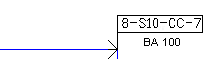
При использовании флагов придерживайтесь следующих рекомендаций:
- Если изменить направление потока линии, обозначение флага будет скорректировано соответственно новому направлению потока. Текст корректируется так, чтобы следовать слева направо или сверху вниз. Изменение направления флага не меняет направление потока линии трубопровода.
- В среде KKS номер идентификатора для линии трубопровода отображается на двух уровнях в обозначении флага. На первом уровне, внутри флага, содержатся свойства "Единица измерения", "Системный код" и "Системный номер". На втором уровне, между флагом и линией трубопровода, располагаются "Код функциональной клавиши" и "Номер компонента". Вне зависимости от ориентации и положения флага на линии, идентификационный код компонента и номер компонента всегда отображаются ближе всего к линии трубопровода.
Булавки
Указание разрыва сегмента.
 Лента: Вкладка "Вид"
Лента: Вкладка "Вид"  панель "Палитры"
панель "Палитры"  "Инструментальные палитры"
"Инструментальные палитры"  вкладка "Разное"
вкладка "Разное"
На инструментальной палитре DIN P&ID находятся два обозначение в форме булавок, которые используются для обозначения разрыва сегмента. В стандарте идентификаторов KKS булавки могут указывать на изменение, например, номера единицы измерения или системного кода.
Булавка может быть либо открытой (без заполнения), либо закрытой (с черным заполнением).
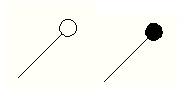
- Открытые булавки. Открытые булавки обозначают границы группы с общим свойством. Например, между открытыми булавками линия трубопровода имеет один и тот же номер единицы измерения. Однако простое размещение булавок на линии не изменяет свойств. Необходимо вручную изменить свойства линий за границей открытой булавки.
- Закрытые булавки. Закрытыми булавками обозначаются разрывы в подсистемах трубопровода или ответвлениях в линии трубопровода. Например, в этом разрыве может измениться номер единицы измерения. Вставка закрытой булавки не изменяет автоматически номер единицы измерения в данном примере; его необходимо изменить вручную.
Булавки действуют как разрывы сегментов. При вставке булавки в прямую линию схемы булавка разбивает линию на два сегмента. Однако если вставить открытую булавку в конце линии, она не разобьет линию.
SYNCHSTYLES
Синхронизирует чертеж с проектом.
Способы доступа
 Ввод команды: synchstyles
Ввод команды: synchstyles
Сводная информация
Чертежи проекта синхронизируются автоматически на основе системной переменной SYNCSTYLESMODE.
Команды V
VALIDATE
Проверка текущего проекта на такие ошибки, как отсутствующие обозначения, незавершенные линии, несогласованные межстраничные соединения и т.д.
Способы доступа
 Ввод команды: validate
Ввод команды: validate
Сводная информация
Если найденные ошибки располагаются в проекте, они отображаются в окне "Отчет о проверке".
Диалоговое окно "Ход проверки"
Отображение хода проверки для каждого чертежа, а также общий ход проверки всех чертежей.
Контекстное меню: "Диспетчер проектов"  щелкните правой кнопкой мыши узел "Чертежи P&ID"
щелкните правой кнопкой мыши узел "Чертежи P&ID"  "Проверить"
"Проверить"
Контекстное меню: "Диспетчер проектов"  щелкните правой кнопкой мыши отдельный чертеж P&ID
щелкните правой кнопкой мыши отдельный чертеж P&ID  "Проверить"
"Проверить"
Контекстное меню: "Диспетчер проектов"  щелкните правой кнопкой мыши "Проект"
щелкните правой кнопкой мыши "Проект"  "Проверить проект"
"Проверить проект"
 Лента: "Главная"
Лента: "Главная"  вкладка "Проверка"
вкладка "Проверка"  "Проверить" (в рабочем пространстве P&ID)
"Проверить" (в рабочем пространстве P&ID)
 Ввод команды: validate
Ввод команды: validate

Процесс проверки длится несколько минут, в зависимости от размера проекта или чертежа, а также количества чертежей в проекте. Индикаторы хода выполнения показывают, сколько времени требуется на проверку.
Обработка filename.dwg для проверки на наличие ошибок
Заголовок автоматически обновляется для отображения имени чертежа (filename.dwg), который проверяется на наличие ошибок.
Статус
Отображение имени проверяемого в чертеже компонента.
Ход выполнения
Отображение хода выполнения проверки чертежа на наличие ошибок.
Общий ход выполнения (чертеж x из y)
Отображение хода выполнения проверки с учетом количества проверяемых чертежей. В заголовке отображается общий ход выполнения проверки, а также количество проверенных чертежей (x) и общее количество проверяемых чертежей (y).
Найдено ошибок
Отображение количества найденных ошибок. Число автоматически обновляется по мере нахождения ошибок.
Диалоговое окно "Параметры проверки P&ID"
Управление типом помечаемых ошибок.
 Лента: "Главная"
Лента: "Главная"  вкладка "Проверка"
вкладка "Проверка"  "Параметры проверки" (в рабочем пространстве P&ID)
"Параметры проверки" (в рабочем пространстве P&ID)
Контекстное меню: "Диспетчер проектов"  щелкните правой кнопкой мыши узел проекта
щелкните правой кнопкой мыши узел проекта  "Параметры проверки"
"Параметры проверки"
 Ввод команды: validateconfig
Ввод команды: validateconfig
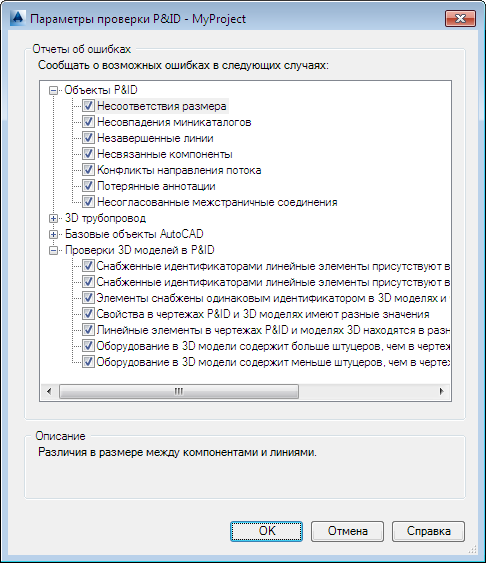
Уведомление об ошибках
Управление типом ошибок, помечаемых программой проверки.
Объекты P&ID
Задает, какие типы ошибок P&ID помечаются. Можно выбрать один из следующих вариантов:
- Несоответствия размера. Определение различий в размерах компонентов и линий.
- Несовпадения миникаталогов. Определение различий в миникаталогах компонентов и линий.
- Незавершенные линии. Определение линий, которые не прикреплены к компонентам или не имеют обозначения окончания.
- Несвязанные компоненты. Определение компонентов, не прикрепленных к линии во всех точках для прикрепления. Если у компонента нет точек для прикрепления, к нему должна быть прикреплена по крайней мере одна линия.
- Конфликты направления потока. Определение ошибок направления потока веществ по линиям.
- Висячие аннотации. Аннотации, расположенные от связанного компонента на расстоянии, превышающем заданное значение.
- Несогласованные межстраничные соединения. Определение межстраничных соединений, не продленных в другом чертеже того же проекта.
D-трубопровод
Задает, какие типы ошибок Plant 3D помечаются.
Прим.: Для просмотра маркеров разъединения в модели выберите вкладку "Главная"  панель "Видимость" и щелкните значок "Маркеры разомкнутой трубы"
панель "Видимость" и щелкните значок "Маркеры разомкнутой трубы"  .
.
Можно выбрать один из следующих вариантов:
- Отсоединенный порт: обозначает отсоединенные детали Plant 3D.
- Детали-заполнители: обозначает детали-заполнители Plant 3D.
- Несоответствия свойства: обозначает несоответствия свойств Plant 3D.
Базовые объекты AutoCAD
Задает, какие типы ошибок AutoCAD помечаются. Можно выбрать один из следующих вариантов:
- Все объекты AutoCAD. Определение наличия объекта AutoCAD любого типа, который можно ошибочно интерпретировать как обозначения P&ID.
- Линии. Определение линий AutoCAD, которые можно ошибочно интерпретировать как линии схемы P&ID.
- Полилинии. Определение полилиний AutoCAD, которые можно ошибочно интерпретировать как линии схемы P&ID.
- Круг. Определение кругов AutoCAD, которые можно ошибочно интерпретировать как всплывающие КИП.
- Аннотации. Определение текста, многострочного текста, выносок, размеров, атрибутов и таблиц AutoCAD, которые можно ошибочно интерпретировать как аннотации P&ID.
- Блоки. Определение внешних ссылок, блоков и динамических блоков AutoCAD, которые можно ошибочно интерпретировать как компоненты P&ID.
Проверки 3D-моделей в P&ID
Указывает, какие типы несоответствий между 3D-моделью и чертежом P&ID помечаются. Можно выбрать один из следующих вариантов:
- Снабженные идентификаторами линейные элементы присутствуют в 3D модели, но отсутствуют в чертеже P&ID. Определение объектов Plant 3D, существующих в модели, но отсутствующих в чертеже P&ID.
- Снабженные идентификаторами линейные элементы присутствуют в чертеже P&ID, но отсутствуют в 3D модели. Определение объектов Plant 3D, которые существуют в чертеже P&ID, но отсутствуют в 3D модели.
- Элементы с одинаковым идентификатором имеют разный тип в 3D моделях и чертежах P&ID. Определение элементов разного типа, но с одинаковыми идентификаторами.
- Свойства в чертежах P&ID и 3D моделях имеют разные значения. Определение элементов с разными значениями свойств. Например, в чертеже P&ID труба имеет диаметр 6", а в 3D модели — 4".
- Линейные элементы в чертежах P&ID и моделях 3D находятся в разных линиях. Определение соответствующих линейных компонентов, находящихся на разных линиях в чертежах P&ID и 3D моделях. Например, задвижка расположена на линии l-100 в чертеже P&ID и на линии l-200 в 3D модели.
- Оборудование в 3D модели содержит больше штуцеров, чем в чертеже P&ID. Определение лишних штуцеров в 3D модели, которые отсутствуют на чертеже P&ID.
- Оборудование в 3D модели содержит меньше штуцеров, чем в чертеже P&ID. Определение лишних штуцеров в чертеже P&ID, которые отсутствуют в 3D модели.
Описание
Информация о выбранном условии ошибки.
Окно "Отчет о проверке"
Содержит ошибки, найденные при проверке чертежа, которые можно исправить или пропустить.
Контекстное меню: "Диспетчер проектов"  щелкните правой кнопкой мыши узел проекта
щелкните правой кнопкой мыши узел проекта  "Отчет о проверке"
"Отчет о проверке"
 Лента: "Главная"
Лента: "Главная"  вкладка "Проверка"
вкладка "Проверка"  "Отчет о проверке" (в рабочем пространстве P&ID)
"Отчет о проверке" (в рабочем пространстве P&ID)
 Ввод команды: validatesummary
Ввод команды: validatesummary
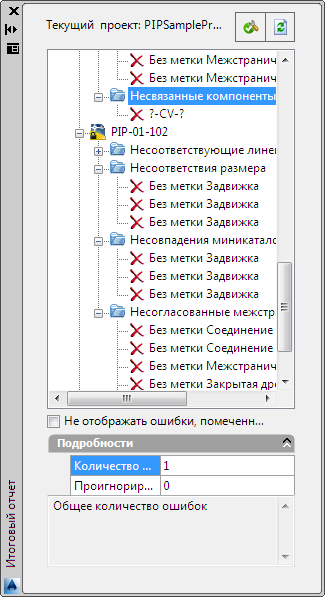
Текущий проект
Содержит имя текущего проекта.
Список найденных ошибок
Содержит ошибки, обнаруженные в каждом из чертежей текущего проекта.
Дата: 2019-02-19, просмотров: 327.